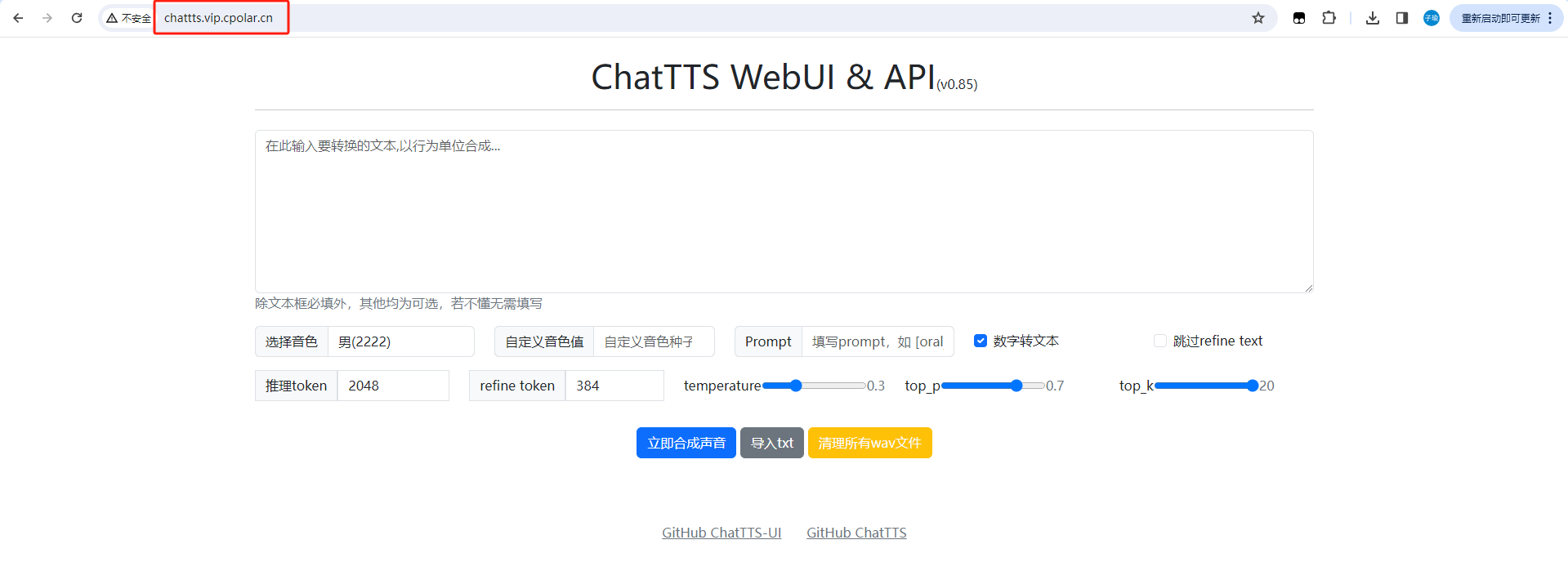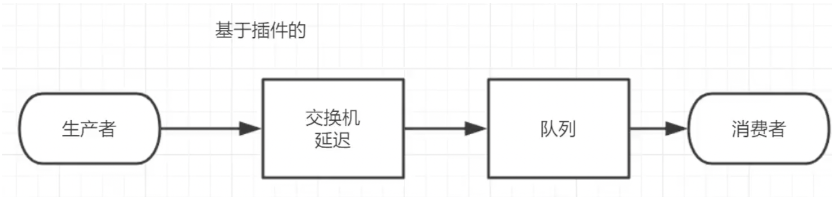实验准备:rhel7.9具备图形界面的虚拟机,虚拟机网络配置可用,VMware 中NAT的DHCP功能关闭,虚拟机中yum源已配置好
1.在虚拟机中安装kickstart并且启动图形制作工具
yum install system-config-kickstart.noarch -y
system-config-kickstart2.如图完成制作

输入自己IP和光盘挂载目录



配置分区时/分区需要将剩下的空间都分配给它(如图)

设备输入自己的网卡名





完成后将其保存在/root目录下

3.使用ksvalidator验证ks.cfg文件
ksvalidator ks.cfg4.编辑ks.cfg文件在里面加入信息

5.安装dhcp服务器为其他服务器分配IP
yum install dhcp -y
6.生成配置文件
\cp -f /usr/share/doc/dhcp*/dhcpd.conf.example /etc/dhcp/dhcpd.conf7.编辑/etc/dhcp/dhcp.conf文件注释和删除内容(ip,域名根据实际情况修改)

8.重新运用DHCP服务

9.安装httpd服务并将光盘数据拷贝和ks.cfg到http默认显示目录下(关闭防火墙和selinux)
yum install -y httpd
systemctl restart httpd
mkdir -p /var/www/html/rhel7
cp -r /mnt/rhel/* /var/www/html/rhel7 (/mnt/rhel为我的光盘挂载地)
cp /root/ks.cfg /var/www/html/
10.安装syslinux和tftp并启动服务
yum install syslinux.x86_64 -y
yum install tftp-server.x86_64 -y
systemctl enable --now tftp11.将虚拟机中光盘的参数复制到/var/lib/tftpboot
[root@rhel7 rhel7]# cp /mnt/rhel/isolinux/* /var/lib/tftpboot/
[root@rhel7 rhel7]# cp /usr/share/syslinux/pxelinux.0 /var/lib/tftpboot/
12.制作自己的开机存放默认参数的目录
[root@rhel7 rhel7]# cd /var/lib/tftpboot/
[root@rhel7 tftpboot]# mkdir pxelinux.cfg
[root@rhel7 tftpboot]# cp isolinux.cfg pxelinux.cfg/default
13.再次修改/etc/dhcp/dhcpd.conf(修改后记得chong'q)

14.修改/var/lib/tftpboot/pxelinux.cfg/default文件的默认启动选项和指明repo和ks,可以在menu输入记号(我输的xujiahao)以便等会检测(修改后强制保存退出wq!)

测试:
新建一台虚拟机确保没有操作系统,然后选择打开电源进入固件

随后将网络启动调为第一个然后保存(安装完后记得调回去,不然每次开机都会重装)


开机自动装入这个画面并且具有刚刚做的标记

加载过后进入这个页面,实验成功












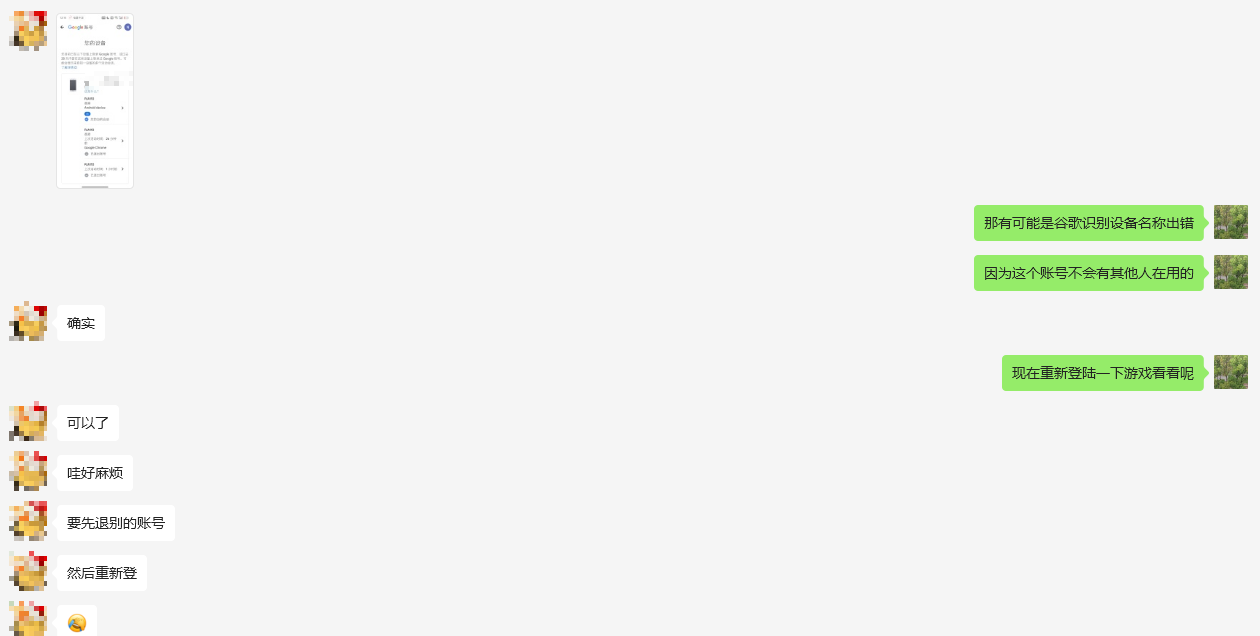
![[Web安全架构] HTTP协议](https://i-blog.csdnimg.cn/direct/41b747f1a7764478adb4d9d937943cbb.png#pic_center)